(免责声明:来源网络,侵权删)
在PS里设计制作剔透的彩色玻璃字教程
最终效果
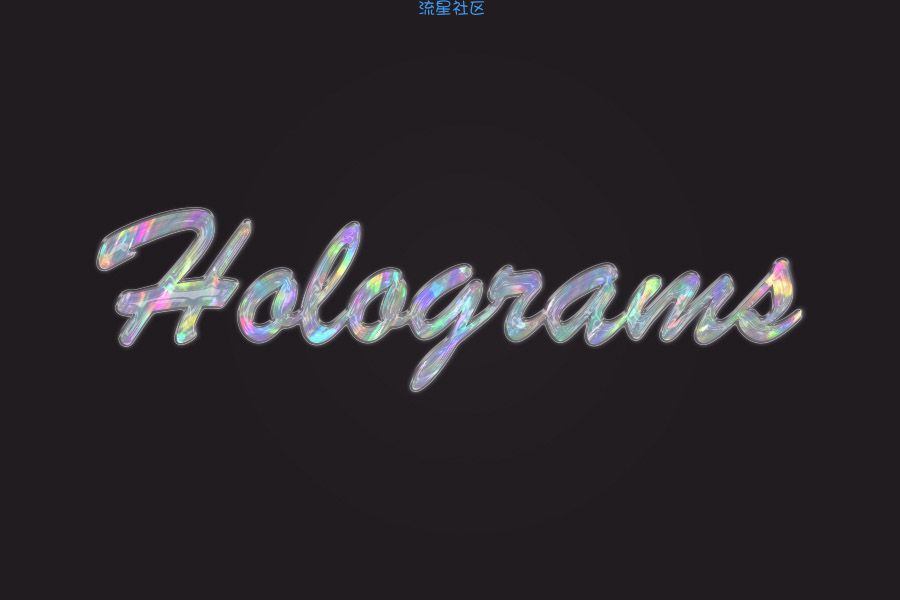
1、创建一个900 x 600 px的文件,设置前景色和背景色分别为黑色和白色,打开滤镜>渲染>云彩。
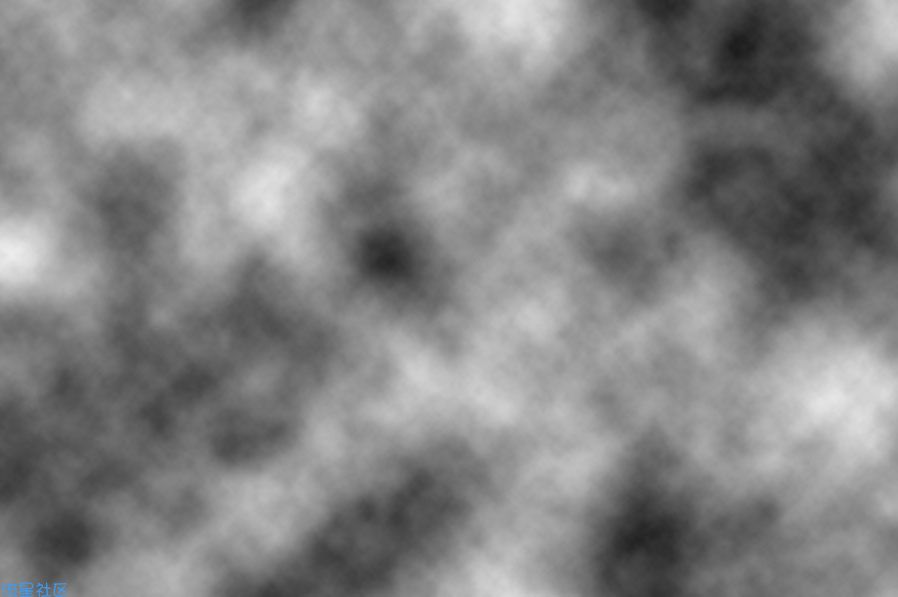
2、打开滤镜>滤镜库>纹理>颗粒,应用下面的设置。
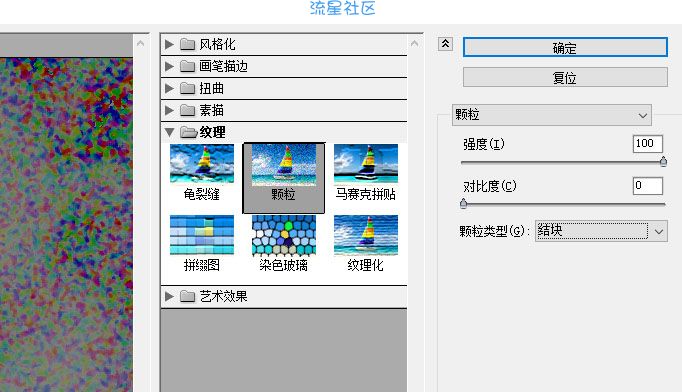
3、点击滤镜库窗口右下角新建效果图层图标,然后选择滤,找到风格化>照亮边缘,应用下面的设置。
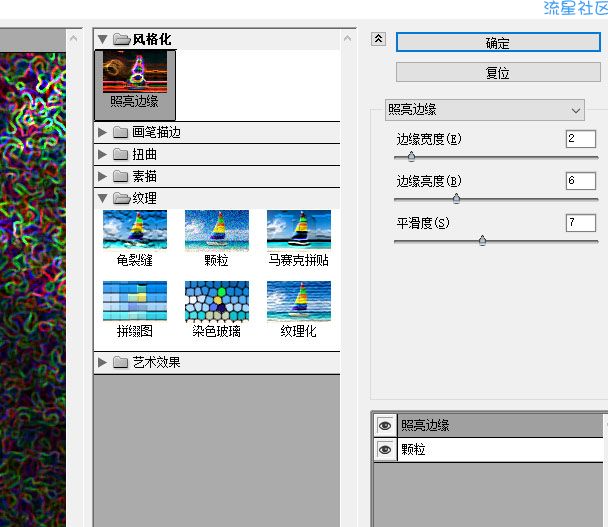
4、再次点击新建效果图层,然后选择滤镜,打开艺术效果>水彩,应用下面的设置。
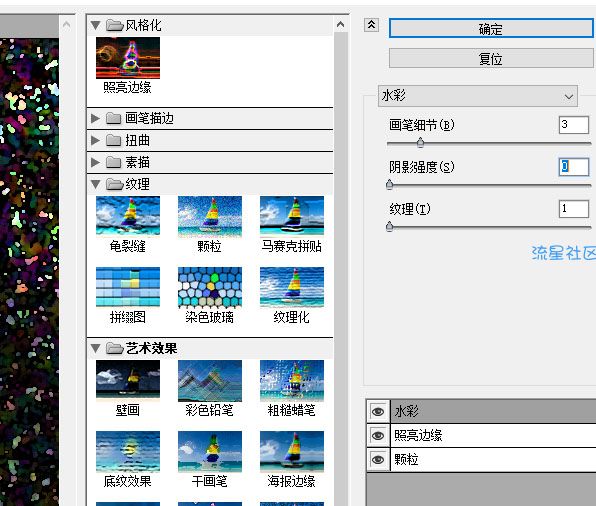
5、再次点击新建效果图层,找到艺术效果>胶片颗粒,应用下面的设置。
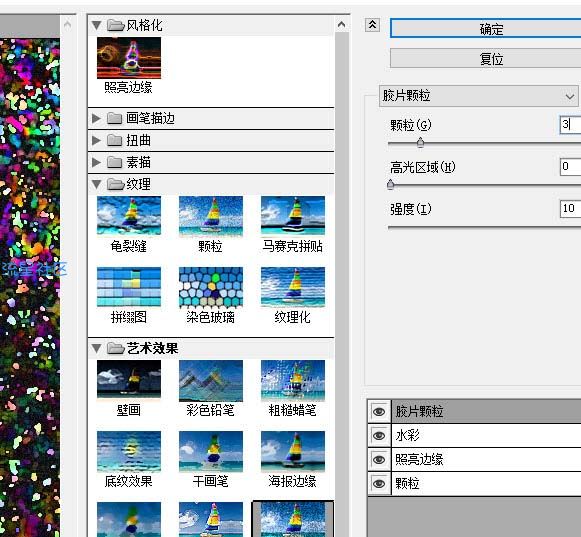
6、再次点击新建效果图层,打开画笔描边>深色线条,应用下面的设置:点击OK,退出滤镜库窗口。
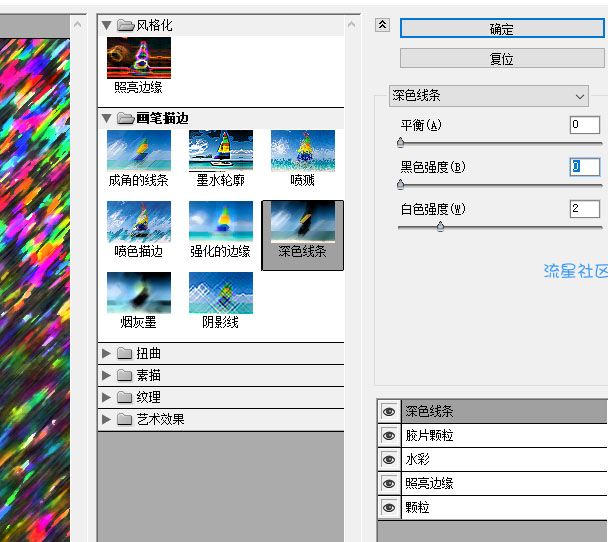
7、打开滤镜>扭曲>波浪,应用下面的设置。纹理制作完成,保存好,稍后会使用。
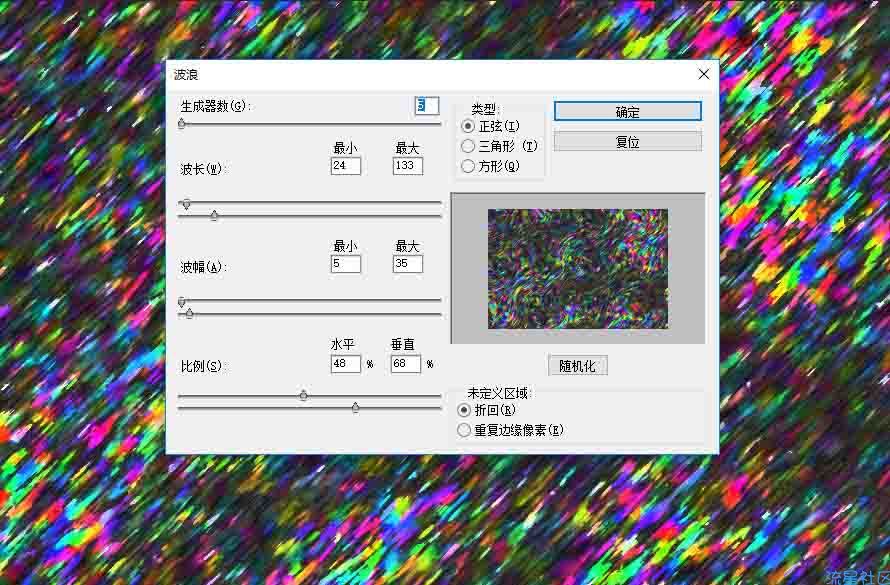
8、再创建一个900 x 600 px的文件,点击新建填充色,填充一个深色,如#201c20。新建图层,使用画笔工具,调大笔刷范围,前景色设置为#909090,流量及不透明度适当降低。点击一下,调整图层混合模式为柔光。
19条回复 |
最后回复于2020-12-24
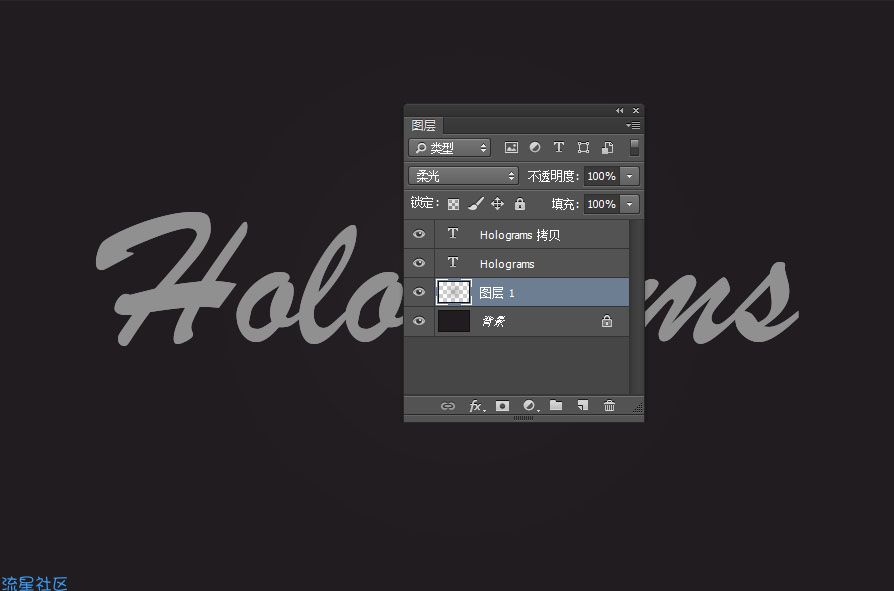


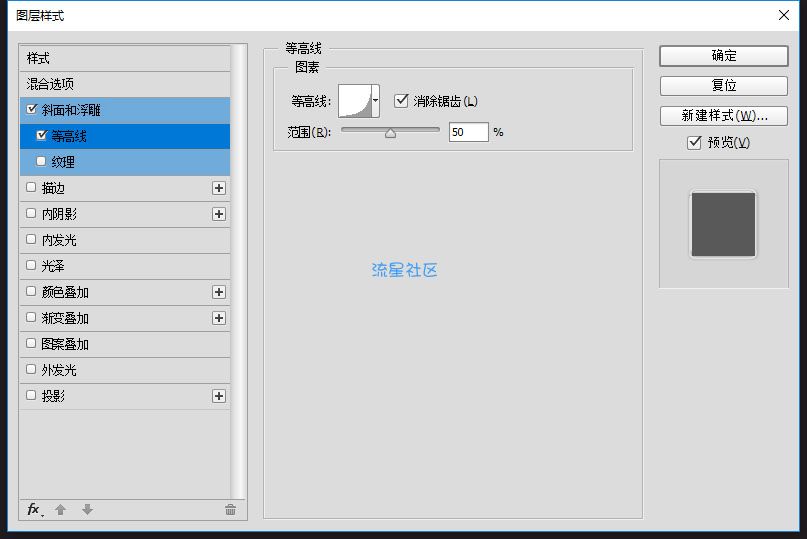
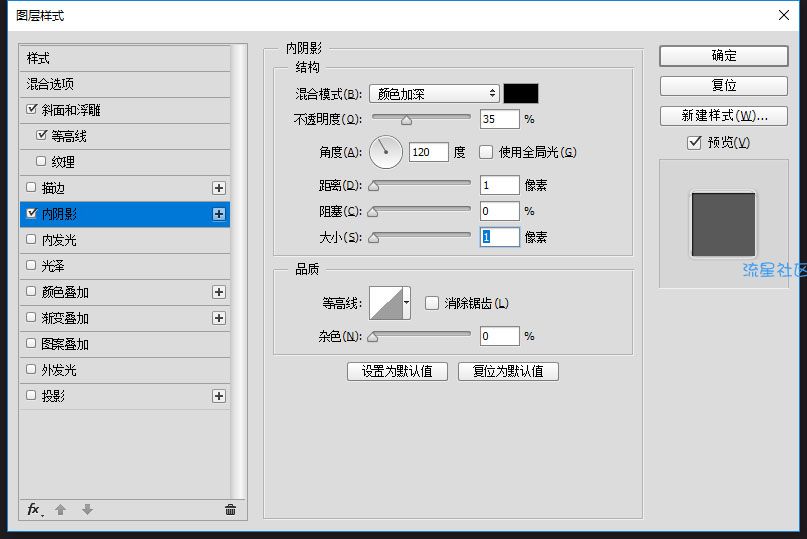
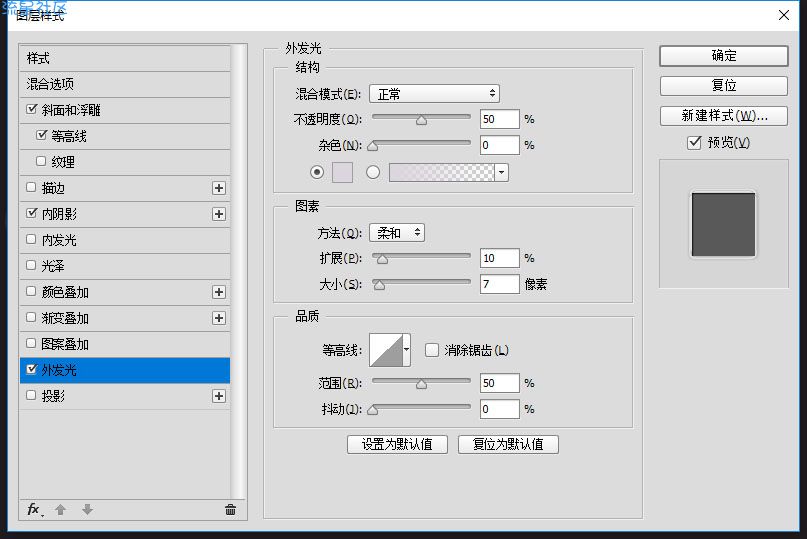
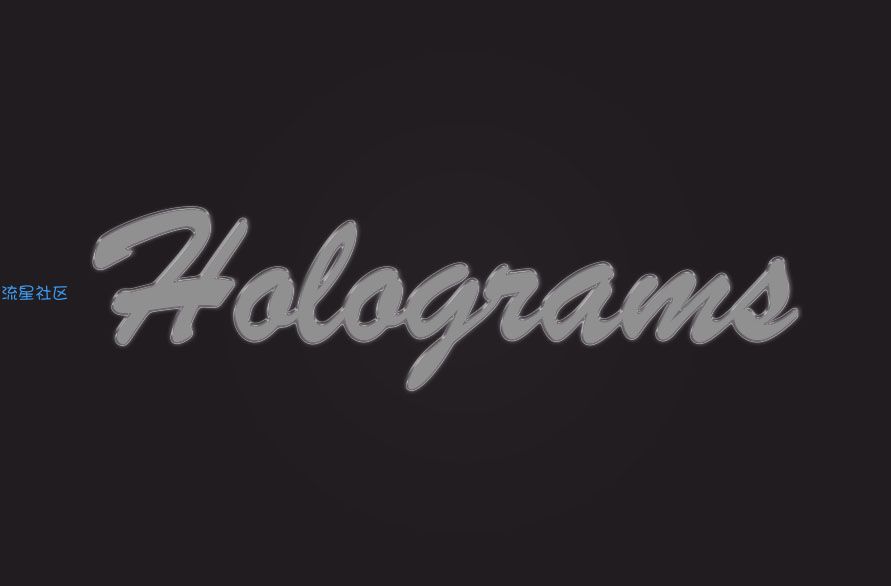
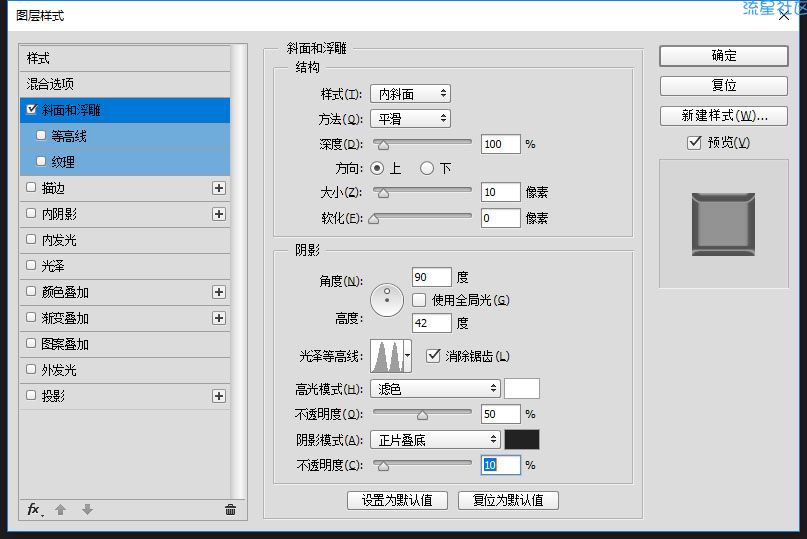
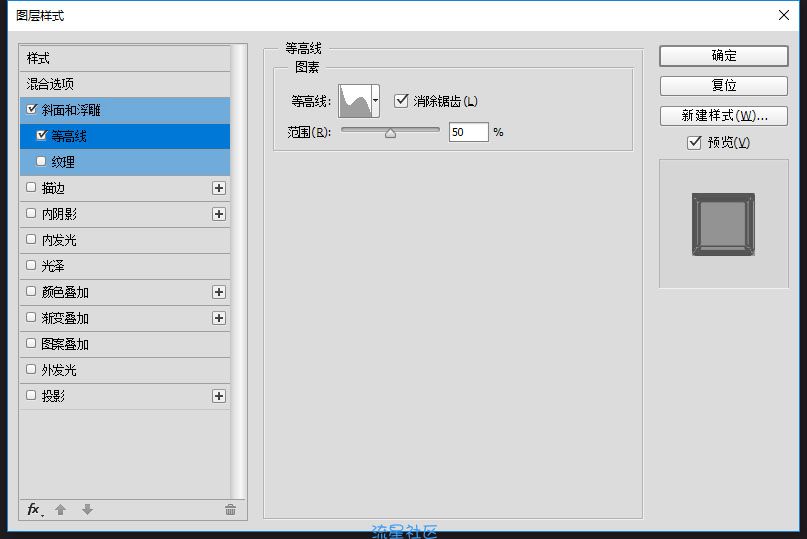
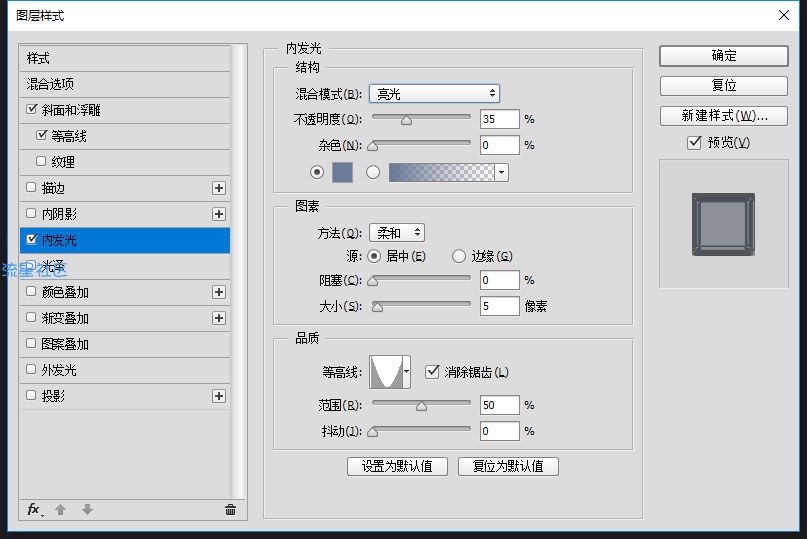

 返回首页
返回首页
 玩机美化
玩机美化



